Kuidas parandada Window.dll-i vigu või seda ei leitud
Window.dll tõrked on põhjustatud olukordadest, mis viivad akna eemaldamiseni või rikkumiseni DLL-fail. Mõnel juhul võib see viidata a register probleem, viirus või pahavara probleem või isegi a riistvara ebaõnnestumine.
See tõrge võib kehtida mis tahes programmi või süsteemi kohta, mis võib faili kasutada mis tahes Microsofti operatsioonisüsteemis, sealhulgas Windows 10, Windows 8 jne.
Window.dll vead
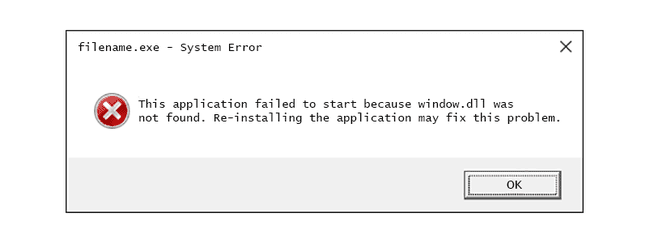
Windows.dll-i vead võivad teie arvutis ilmuda mitmel viisil. Siin on mõned levinumad viisid, kuidas neid näha võite.
- Window.dll ei leitud
- Selle rakenduse käivitamine nurjus, kuna windows.dll ei leitud. Rakenduse uuesti installimine võib selle probleemi lahendada.
- [PATH]\window.dll ei leitud
- Fail window.dll puudub.
- Rakendust [APPLICATION] ei saa käivitada. Vajalik komponent puudub: window.dll. Installige [APPLICATION] uuesti.
Veateade võib ilmuda arvutimängu mängimisel, teatud programmide kasutamisel või installimisel, Windowsi käivitumisel või väljalülitamisel või isegi Windowsi installimise ajal.
Vea kontekst on oluline teave, mis on probleemi lahendamisel abiks.
Kuidas parandada Window.dll vigu
Ärge laadige Windows.dll alla DLL-i allalaadimise veebisaidilt. Seal on palju põhjused, miks see on halb mõte. Kui vajate faili koopiat, on kõige parem hankida see algsest seaduslikust allikast.
-
Taastage window.dll prügikastist. Lihtsaim võimalik põhjus "puuduva" windows.dll-faili tekkeks on see, et olete selle ekslikult kustutanud.
Kui kahtlustate, et kustutasite kogemata faili window.dll, kuid olete prügikasti juba tühjendanud, võite taastage see tasuta failitaasteprogrammiga.
Faili window.dll kustutatud koopia taastamine failitaasteprogrammiga on tark idee ainult siis, kui olete kindel, et olete faili ise kustutanud ja et see töötas enne seda korralikult.
Käivitage Windows turvarežiimis selle või mõne muu alloleva sammu lõpuleviimiseks, kui te ei pääse tõrke tõttu Windowsile tavapäraselt juurde.
-
Installige Microsoft DirectX uusim versioon. Värskeimale versioonile üleminek võib parandada vea windows.dll ei leitud, kui see on seotud arvutimänguga.
Microsoft annab sageli välja DirectX-i värskendusi ilma seda värskendamata versiooni number või kirjaga, nii et installige kindlasti uusim vabastada isegi kui teie versioon on tehniliselt sama.
Windows 10, 8 jne. neid kõiki toetab sama DirectX-i installipakett. See installib kõik DirectX 11, DirectX 10 või DirectX 9 failid, mida selles Windowsi versioonis vajatakse ja toetatakse.
-
Käivitage kogu süsteemi viiruse-/pahavarakontroll. Mõned window.dll vead võivad olla seotud teie arvutis oleva viiruse või muu pahavaraga, mis on kahjustanud DLL-faili. On isegi võimalik, et kuvatav tõrge on seotud vaenuliku programmiga, mis maskeerub failiks.
Kui probleemis on süüdi viirus, installige tulevaste ohtude eest kaitsmiseks kindlasti alati töötav viirusetõrjeprogramm. Seal on palju tõeliselt suurepäraseid tasuta AV-programmid mille hulgast valida.
Kasutage süsteemitaastet, et tühistada hiljutised süsteemimuudatused. Kui kahtlustate, et tõrke põhjustas olulises failis või konfiguratsioonis tehtud muudatus, a Süsteemi taastamine võiks probleemi lahendada.
-
Installige uuesti programm, mis kasutab faili window.dll. Kui tõrge ilmneb konkreetse programmi kasutamisel, peaks programmi uuesti installimine faili asendama.
Proovige see samm lõpule viia. Võimaluse korral on selle vea tõenäoline lahendus programmi uuesti installimine, mis pakub faili window.dll.
-
Värskendage riistvaraseadmete draivereid mis võivad olla failiga seotud. Kui näiteks 3D-videomängu mängides kuvatakse tõrketeade "Fail window.dll puudub", proovige värskendada autojuhid teie videokaardi jaoks.
Fail window.dll võib, aga ei pruugi olla seotud videokaartidega – see oli vaid näide. Peamine siin on pöörata väga suurt tähelepanu vea kontekstile ja teha vastavalt sellele tõrkeotsing.
Tõstke draiver tagasi varem installitud versioonile kui tõrge tekkis pärast konkreetse riistvaraseadme draiveri värskendamist.
Käivitage käsk sfc /scannow System File Checker faili puuduva või rikutud koopia asendamiseks. Kui selle pakub Microsoft, Süsteemifailide kontrollija tööriist peaks selle taastama.
Installige kõik saadaolevad Windowsi värskendused. Palju hoolduspaketid ja muud plaastrid asendage või värskendage mõnda sadadest Microsofti levitatavatest DLL-failidest arvutis. Fail window.dll võib sisalduda ühes neist värskendustest.
-
Testige oma mälu ja siis testige oma kõvaketast. Suurema osa riistvara tõrkeotsingust oleme jätnud viimasele etapile, kuid teie arvuti oma mälu ja kõvaketas neid on lihtne testida ja need on kõige tõenäolisemad komponendid, mis võivad ebaõnnestumisel põhjustada vigu.
Kui riistvara mõni teie test ebaõnnestub, vahetage mälu välja või vaheta kõvaketas välja niipea kui võimalik.
Parandage oma Windowsi install. Kui ülaltoodud individuaalsed tõrkeotsingunõuanded ebaõnnestuvad, peaks käivitusparandus või parandusinstallimine taastama kõik akna DLL-failid nende tööversioonidele.
-
Kasutage tasuta registripuhastajat registriprobleemide parandamiseks. Tasuta registripuhastusprogramm võib aidata, eemaldades kehtetu windows.dll registrikanded mis võib tõrke põhjustada.
Registripuhastusvahendeid soovitame kasutada harva. Lisasime selle võimaluse siia "viimase abinõuna" enne järgmist hävitavat sammu.
-
Tehke Windowsi puhas installimine. See kustutab failist kõik kõvaketas ja installige OS-i uus koopia. Kui ükski ülaltoodud toimingutest ei paranda viga window.dll, peaksite seda tegema järgmiseks.
Puhta installimise ajal kustutatakse kogu kõvakettal olev teave. Veenduge, et oleksite teinud vea parimal võimalikul viisil parandada, kasutades sellele eelnevale tõrkeotsingu sammu.
Riistvaraprobleemi tõrkeotsing kui mõni window.dll tõrge püsib. Pärast Windowsi puhast installimist võib teie DLL-i probleem olla seotud ainult riistvaraga.
Kas vajate rohkem abi?
Kui te ei ole huvitatud selle probleemi ise lahendamisest, vaadake Kuidas ma saan oma arvuti korda teha? saate vaadata oma tugivõimaluste täielikku loendit ja abi kõiges, nagu remondikulude väljaselgitamine, failide eemaldamine, remonditeenuse valimine ja palju muud.
Sarnase nimega fail nimega timewindow.dll kuulub faili Agar meediahelilooja programm ja see ei ole seotud failiga window.dll.
